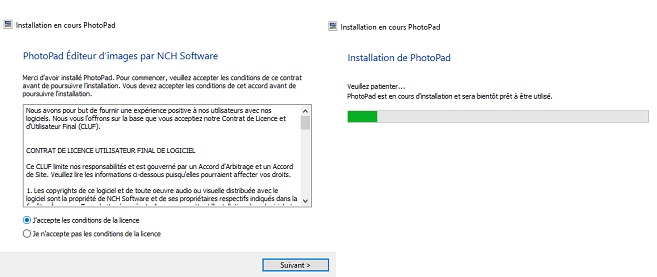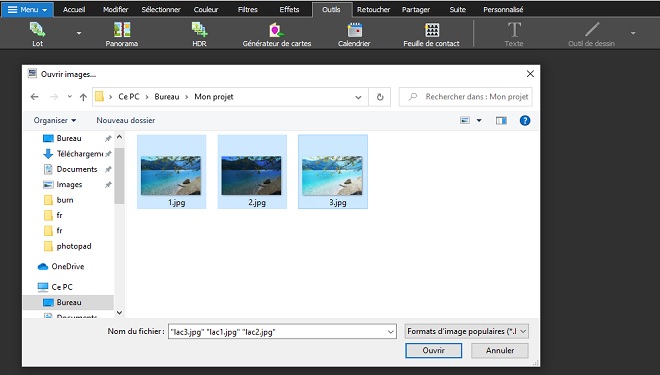Avez-vous déjà vu un paysage tellement beau que vous ne pouviez pas vous empêcher de sortir votre caméra et prendre une photo? Souvent, vous remarquerez que la photo n'arrive pas à capturer la beauté du moment, spécialement s'il s'agit d'un paysage à contraste élevé. Avec PhotoPad et son outil de traitement HDR avancé, vous apprendrez comment créer des images HDR en quelques clics seulement.
La photographie à gamme dynamique élevée (ou HDR) est une technique qui consiste à fusionner plusieurs images avec une exposition différente pour créer une seule image avec la bonne exposition. La fusion HDR de PhotoPad permet de créer des images HDR facilement et d'inclure des détails qui ne seraient pas possibles avec une photo normale.
- PhotoPad - Éditeur photos
- Un ordinateur, PC ou Mac
- Des images avec une exposition différente (minimum 3)